大家在工作中经常会使用ppt幻灯片来汇报工作,那么怎么在ppt幻灯片中插入彩色条形图呢,下面小编给大家整理了相关步骤介绍,感兴趣的小伙伴不要错过哦!
wps ppt幻灯片中怎么插入彩色条形图?wps ppt幻灯中插入彩色条形图的步骤教程
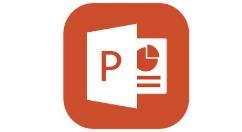
1、点击插入。
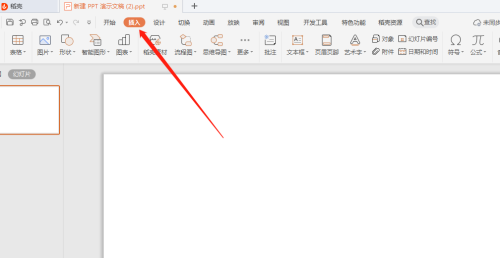
2、点击图表的小箭头。
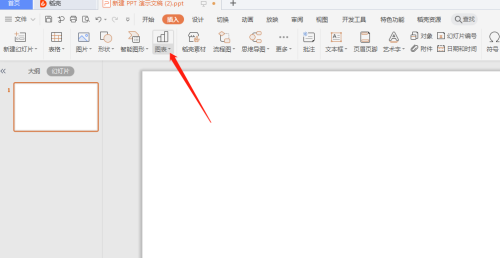
3、点击条形图。
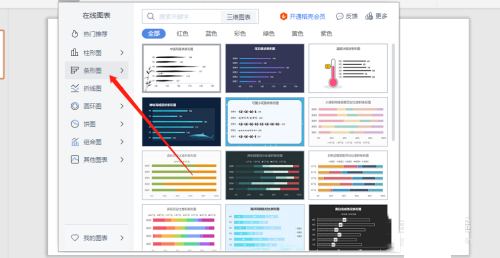
4、点击颜色。
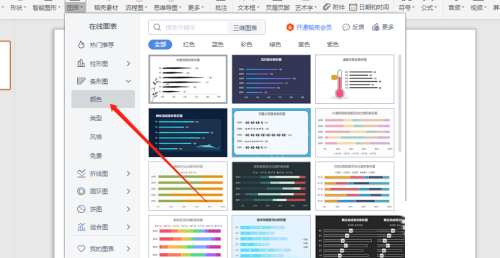
5、点击彩色。
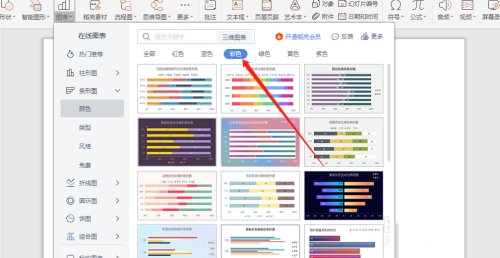
6、选择合适的彩色条形图就可以了。
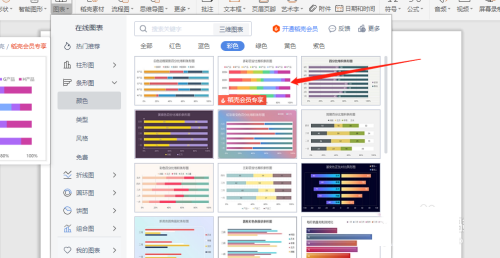
以上就是关于wps ppt幻灯中插入彩色条形图的全部内容了,希望对大家有所帮助。
2021-10-02 09:47:00 来源:下载之家
大家在工作中经常会使用ppt幻灯片来汇报工作,那么怎么在ppt幻灯片中插入彩色条形图呢,下面小编给大家整理了相关步骤介绍,感兴趣的小伙伴不要错过哦!
wps ppt幻灯片中怎么插入彩色条形图?wps ppt幻灯中插入彩色条形图的步骤教程
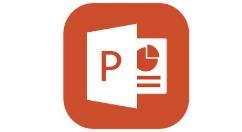
1、点击插入。
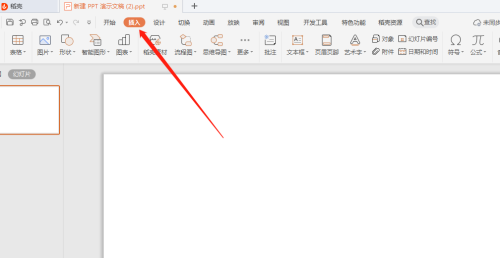
2、点击图表的小箭头。
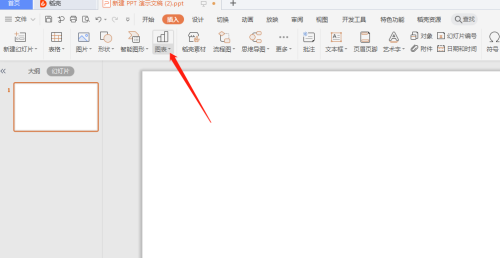
3、点击条形图。
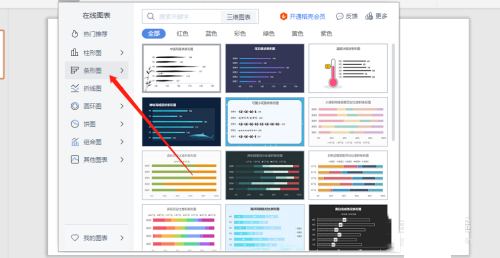
4、点击颜色。
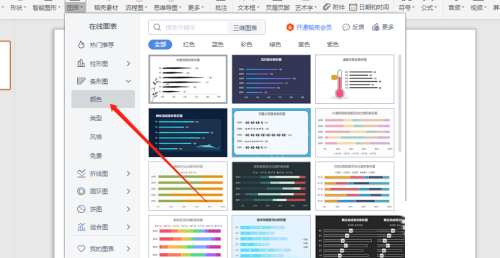
5、点击彩色。
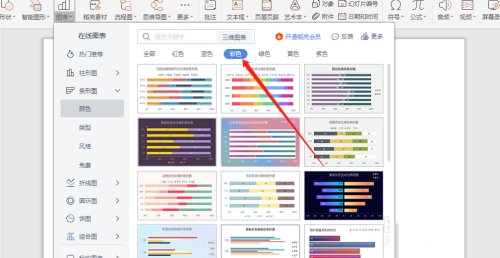
6、选择合适的彩色条形图就可以了。
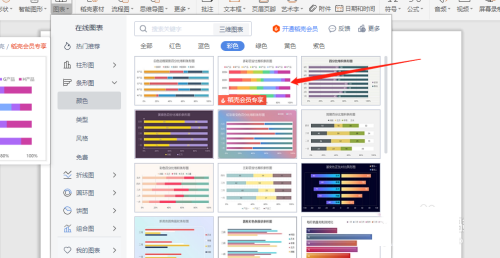
以上就是关于wps ppt幻灯中插入彩色条形图的全部内容了,希望对大家有所帮助。